Slik kopierer du TWRP Android-sikkerhetskopier til PCen din for å sikre

TWRP-sikkerhetskopier kan lagre baconet ditt hvis du støtter Android-enheten din. Men hvis du har gått tom for plass på telefonen, eller hvis du trenger å tørke lagringsplassen, kan du kopiere disse sikkerhetskopiene til PCen din med en enkel ADB-kommando.
Slik kopierer du TWRP-sikkerhetskopier til PCen din
RELATERT: Slik installerer og bruker du ADB, Android Debug Bridge Utility
Mange Android-hacking krever at du slipper telefonen, og å tørke telefonen betyr at du mister disse sikkerhetskopiene, som du må lagre hvis noe går galt. Så, hvis du forventer å tørke telefonen (eller bare vil ha en ekstra kopi av disse sikkerhetskopiene for sikker oppbevaring), bør du først kopiere dem til PCen.
Dette er dessverre ikke så enkelt som å koble telefonen til og dra TWRP-mappen til PCen din. I mange tilfeller kan du ikke engang se noen av sikkerhetskopiene i den TWRP-mappen på PCen din, selv om du kan se dem på telefonen din. Så, du må bruke ADB-kommandolinjeverktøyet til å kopiere filene.
Først må du sørge for at du har den nyeste versjonen av ADB installert ved hjelp av disse instruksjonene. Hvis du gjør det, gå til din ADB-mappe på PCen din og Shift + Høyreklikk på et tomt mellomrom i vinduet. Velg "Åpne en kommandoprompt her".
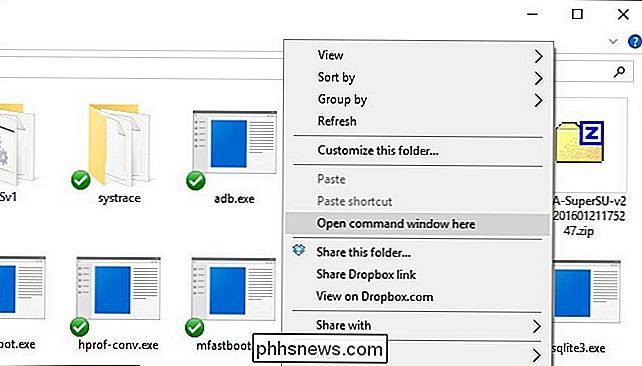
Deretter starter du telefonen i TWRPs gjenopprettingsmiljø. Dette innebærer vanligvis å holde ned en bestemt kombinasjon av volum og strømknappene. Google-instruksjoner for enheten din hvis du ikke er sikker. Hvis alt går bra, bør du se det kjente TWRP-startskjermbildet.
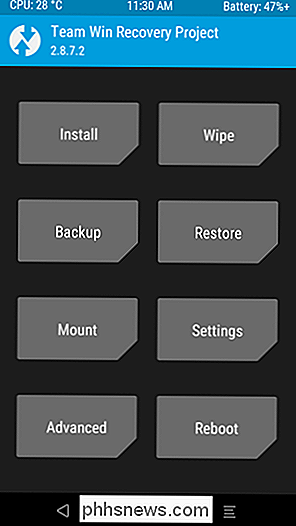
Koble telefonen til PCen med en USB-kabel. I kommandoprompten, kjør følgende kommando for å sikre at enheten din er koblet til og gjenkjent av ADB:
adb-enheter
Du bør se serienummeret til enheten din opp, noe som indikerer at den er koblet og gjenkjent.
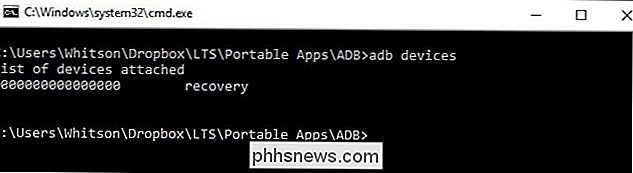
Kjør bare denne kommandoen for å kopiere TWRP-mappen til datamaskinen din:
adb pull / sdcard / TWRP TWRP
Dette vil "trekke" TWRP-mappen din i ADB-mappen på PCen din. Dette vil ta en stund, så vær tålmodig og vent til du ser kommandoprompten igjen.
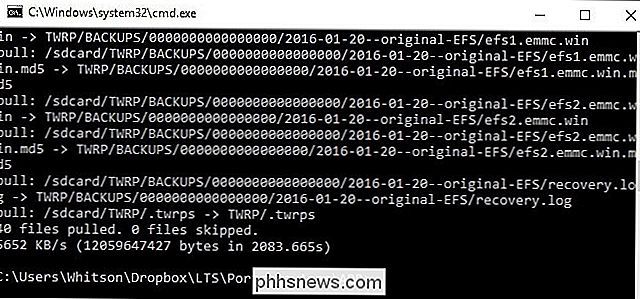
Når det er gjort, kan du lukke vinduet Kommandoprompt, koble fra enheten og starte på Android igjen. Du bør nå føle deg sikker på å tørke telefonen, fordi alle TWRP-sikkerhetskopiene dine er lagret trygt på datamaskinen din.
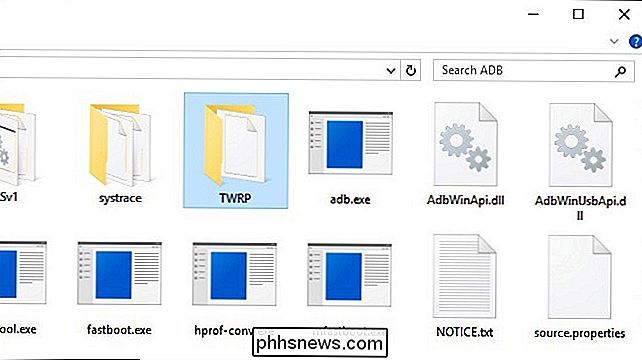
Slik kopierer du TWRP-sikkerhetskopier Tilbake til telefonen din
Så la oss si at du sletter telefonen, sletter alle sikkerhetskopiene, og du vil gjenopprette fra en av sikkerhetskopiene på PCen. Det er veldig enkelt: Du bruker bare kommandoenadb pushfor å utføre den motsatte overføringen.
Start på nytt i TWRPs gjenopprettingsmiljø på telefonen og koble den til PCen med en USB-kabel. På PC-en din, gå til ADB-mappen din og Shift + Høyreklikk på et tomt mellomrom i vinduet for å åpne en kommandoprompt her.
Kjør:
adb push TWRP / sdcard / TWRP i kommandoprompten
Dette vil kopiere TWRP-mappen i ADB-mappen din - sikkerhetskopiene vi kopierte i den første delen av denne veiledningen tilbake til telefonen. Igjen, dette vil ta litt tid, så gi det tid og vent på at kommandoprompten vises igjen før du fortsetter.
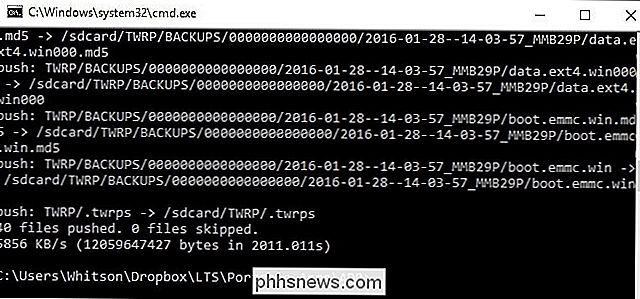
Når den er ferdig, trykk på Gjenopprett-knappen på TWRPs startskjerm. Du bør se at sikkerhetskopiene dine er returnert til telefonen din, og du kan gjenopprette dem normalt.
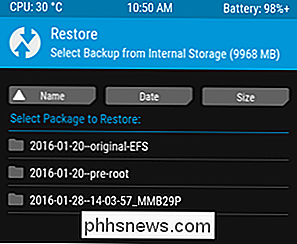
MERK: Hvis telefonen din er kryptert med en PIN-kode eller et passord, kan det hende du har et problem å låse opp telefonen når du har gjenopprettet. Ta en titt på vår veiledning om hvordan du løser dette problemet hvis du gjør det.
Det er enkelt å kopiere TWRP-sikkerhetskopier til PCen, men det er en gave hvis du trenger å tørke telefonen. Plus, det gjør aldri vondt for å få sikkerhetskopiene dine på noen få steder hvis noe går galt.

Slik konverterer du Unity Launcher til en Dock-Style Launcher
Unity Launcher i Ubuntu er låst til venstre på skjermen. Hvis du hellere vil ha en startpakke nederst på skjermen, er det en måte å konvertere Unity Launcher til en lansering av dockestil nederst på skjermen. RELATED: Slik installerer og bruker du en Dockingstasjon for Mac OS X-stil i Ubuntu 14.04 Vi har tidligere vist deg hvordan du installerer og bruker Cairo-Dock for å få en Mac OS X-stil dockingstasjon nederst på Ubuntu-skrivebordet.

Slik ser du flere dokumenter på en gang i Word
Hvis du jobber med flere Word-dokumenter, kan det være nyttig å se noen eller alle av dem samtidig. Det er et par forskjellige måter du kan vise flere dokumenter på, og til og med en måte å vise forskjellige deler av det samme dokumentet på. For å se flere dokumenter, åpne dokumentene du vil vise, og klikk på "Vis" fane.



